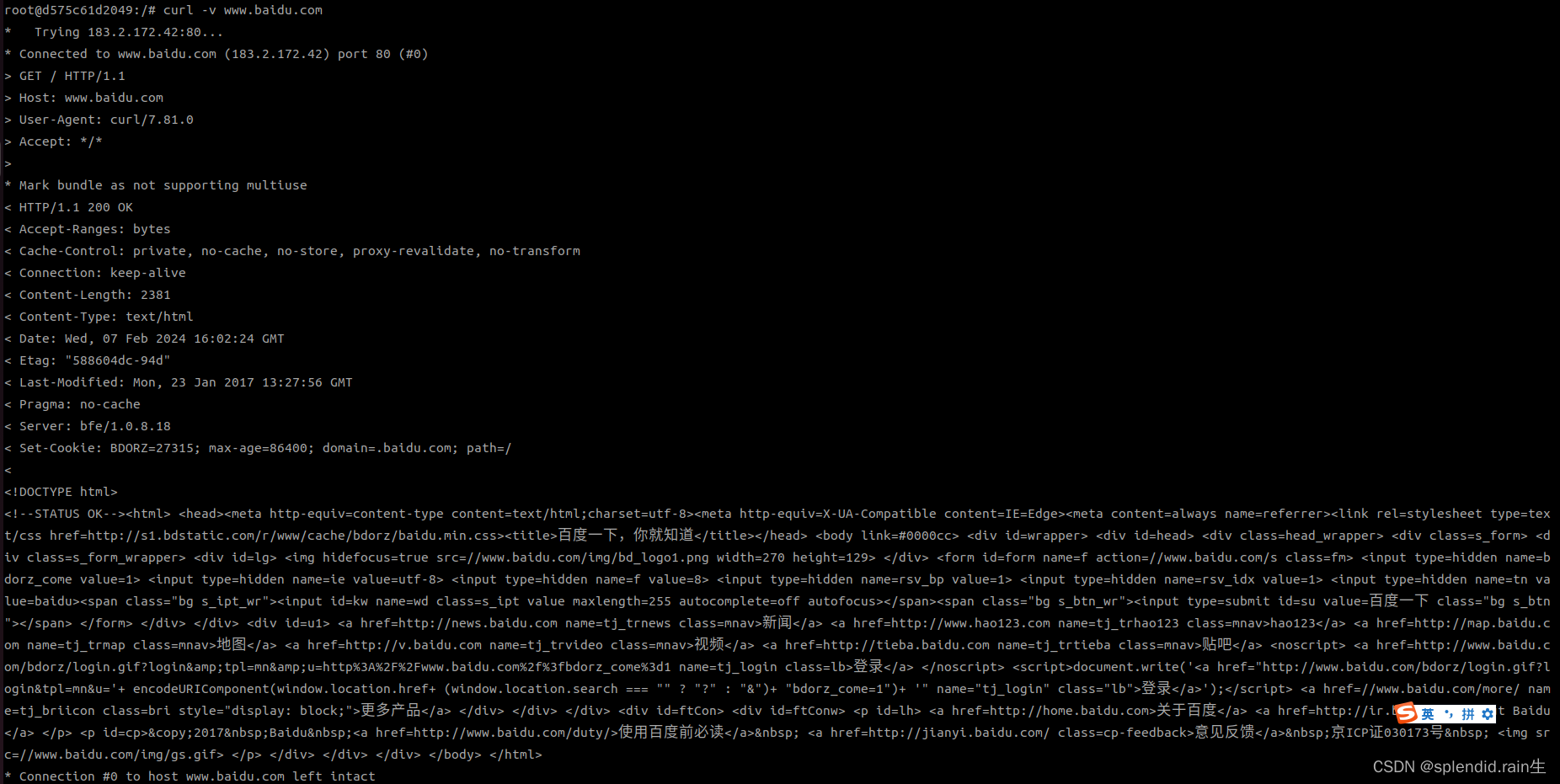本文主要是介绍Docker-Learn(三)创建镜像Docker(换源),希望对大家解决编程问题提供一定的参考价值,需要的开发者们随着小编来一起学习吧!
根据之前的内容基础,本小点的内容主要涉及到的内容是比较重要的文本Dockerfile
1. 编辑Dockerfile
启动命令行终端(在自己的工作空间当中),创建和编辑Dockerfile。
vim Dockerfile
然后写入以下内容
# 使用一个基础镜像
FROM ubuntu:latest# 换源
RUN cp /etc/apt/sources.list /etc/apt/sources.list.bk
COPY sources.list /etc/apt/sources.list#更新源
RUN apt-get update# 安装所需的软件包(这里以安装curl和vim为例)
RUN apt-get update && apt-get install -y curl vim# 容器启动时执行的命令
CMD ["/bin/bash"]- 首先同样的是使用了ubuntu作为起点获取最新的镜像
FROM ubuntu:latest
- 将原始的sources.list文件备份,以避免后续出现问题
RUN cp /etc/apt/sources.list /etc/apt/sources.list.bk
- 将本地的sources.list文件复制到容器中的/etc/apt/目录,用于替换默认的软件源列表
COPY sources.list /etc/apt/sources.list
- 更新软件源列表,确保使用新的软件源
RUN apt-get update
- 更新软件源列表并安装所需的软件包
RUN apt-get update && apt-get install -y curl vim
- 指定容器启动时执行的命令
CMD ["/bin/bash"]
2.编辑sources.list文件
在这里使用阿里云源作为文件替换,也就是对应Dockerfile文件当中的sources.list文件,在当前工作目录下新建就好了。
vim sources.list
然后粘贴以下内容
deb http://mirrors.aliyun.com/ubuntu/ jammy main restricted universe multiverse
deb-src http://mirrors.aliyun.com/ubuntu/ jammy main restricted universe multiverse
deb http://mirrors.aliyun.com/ubuntu/ jammy-security main restricted universe multiverse
deb-src http://mirrors.aliyun.com/ubuntu/ jammy-security main restricted universe multiverse
deb http://mirrors.aliyun.com/ubuntu/ jammy-updates main restricted universe multiverse
deb-src http://mirrors.aliyun.com/ubuntu/ jammy-updates main restricted universe multiverse
deb http://mirrors.aliyun.com/ubuntu/ jammy-proposed main restricted universe multiverse
deb-src http://mirrors.aliyun.com/ubuntu/ jammy-proposed main restricted universe multiverse
deb http://mirrors.aliyun.com/ubuntu/ jammy-backports main restricted universe multiverse
deb-src http://mirrors.aliyun.com/ubuntu/ jammy-backports main restricted universe multiverse
:wq保存退出
此时我的工作空间的目录如下图所示:

3.创建镜像并且测试
- 创建镜像,在命令行终端里面输入指令:
docker build -t test:docker_v1 .
等待镜像生成完成

- 检查镜像是否生成成功
docker images
如果生成好话如下图所示

- 进入到镜像进行测试
docker run -it test:docker_v1
apt-get update
curl -v www.baidu.com
vim /etc/apt/sources.list
没问题的话如下几张图所示:
镜像已经更换成阿里云
可以使用 curl 和vim等工具
可以查看系统信息
🌸🌸🌸完结撒花🌸🌸🌸
🌈🌈Redamancy🌈🌈
这篇关于Docker-Learn(三)创建镜像Docker(换源)的文章就介绍到这儿,希望我们推荐的文章对编程师们有所帮助!